Исказились цвета на мониторе / иконки стали больше
Как же люди привыкли из мелочей делать проблемы! Казалось бы, сядь, разберись в вопросе и все сразу же разрешится. Нужно лишь немного внимания и усидчивости. Но мы, видно, слеплены не из того теста. Привыкли из мухи делать слона. К чему это предисловие? К тому, что не все так страшно, как кажется на первый взгляд. Особенно, если это «что-то» касается мелких проблем с компьютером. Один из часто задаваемых вопросов мы сегодня и рассмотрим. Итак, что делать, если исказились цвета на мониторе/ иконки стали больше?
Если в Вашей семье есть еще кто-то пользующийся компьютером, с которым произошла неприятность, то обязательно спросите, ничего ли не трогали/ не меняли? Желательно не кричать, а нормально поговорить, тогда шанс «сдачи с повинной» возрастет. Итак, первая причина смены цветов и увеличения иконок – действия пользователя, который по ошибке/незнанию сменил Ваши настройки, на другие. Что в таком случае делать? На рабочем столе нажимаем правой кнопкой мыши, в появившемся списке выбираем Свойства. Если все правильно, то Вы увидите окно, в котором нужно выбрать вкладку Параметры. Теперь передвиньте ползунок на то разрешение, которое у вас было до этого
После переключения нажимаем Ок и подтверждаем разрешение (если в течение 20сек не подтвердите действие, то разрешение экрана вернется в первоначальное состояние).
Теперь рассмотрим вариант, когда исказились цвета на мониторе / иконки стали большепосле выхода из игры/программы. В этом случае виновата игра/программа, в которой Вы работали (не переключается режим видеокарты). Во время использования определенных продуктов происходит сбой, в результате которого пользовательские настройки не возвращаются, а остаются те, которые были задействованы в продукте(обычно такое происходит после «вылета» из программы во время работы). Проблема решается способом, описанным выше. Вторая причина – «глюк» программы.
Причина номер три – слетели драйвера видеокарты. Произойти это может по многим причинам (действие вирусов, глюк системы, бэд сектора на винчестере, случайное удаление и т.д.). Что делать в этом случае? Удаляем старые драйвера и устанавливаем новые. Желательно не устанавливать драйвера поверх старых, т.к. могут быть проблемы в последующей работе. Перед удалением обязательно проверьте наличие драйверов (они могут быть на диске, который шел в комплекте с видеокартой, находиться на жестком диске компьютера, или же потребуется их дополнительное скачивание из интернета). Как только убедились, что драйвера есть, заходим в Пуск – Настройки – Панель управления – Установка и удаление программ, находим драйвера и удаляем их.
После этого потребуется перезагрузка. После запуска системы устанавливаем драйвера с диска или винчестера, на котором они были сохранены. ВНИМАНИЕ!!! Если Вы скачиваете драйвера из интернета, проследите за тем, чтобы все параметры были учтены (битность, версия Windows, модель видеокарты). Если все сделано верно, то сразу же после переустановки можно будет задействовать Ваши настройки.


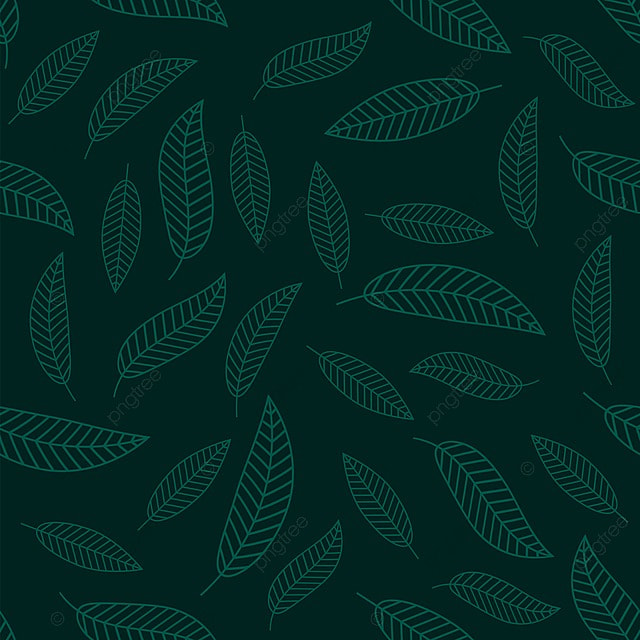

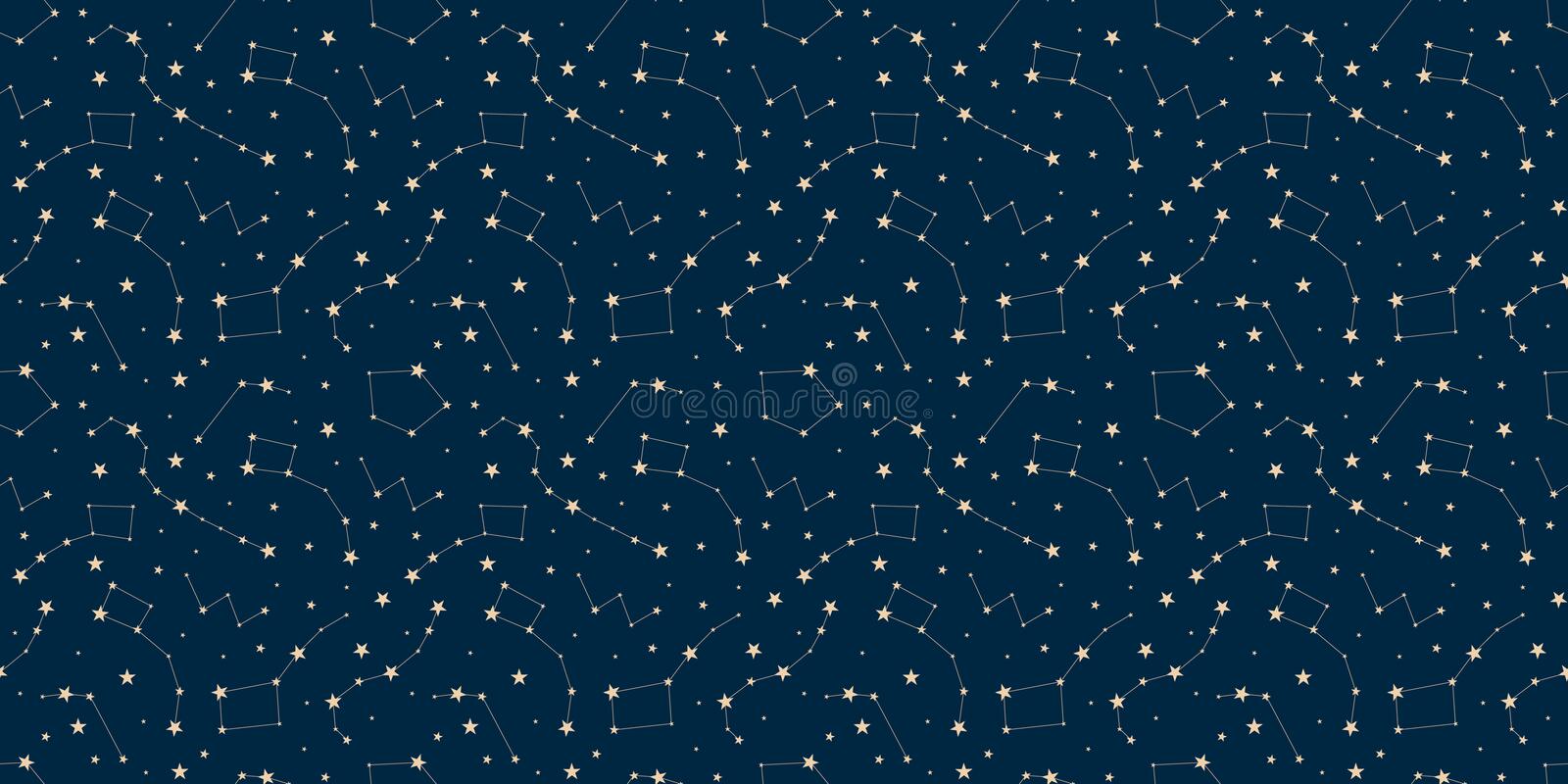


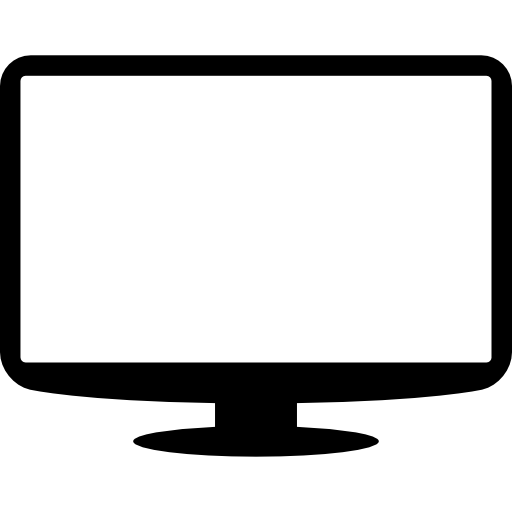
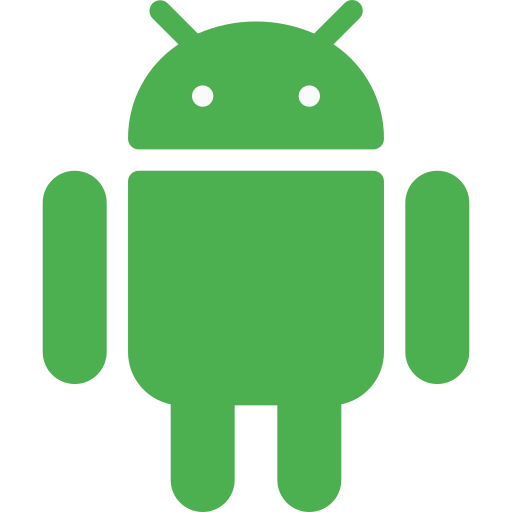 Скачать для Android
Скачать для Android
 Скачать для iOS
Скачать для iOS
